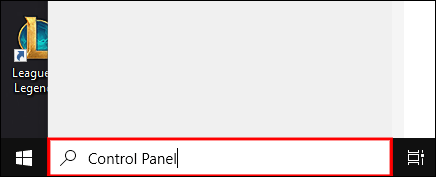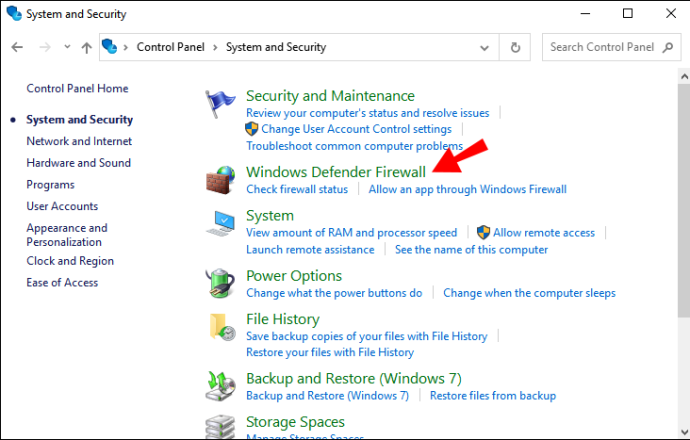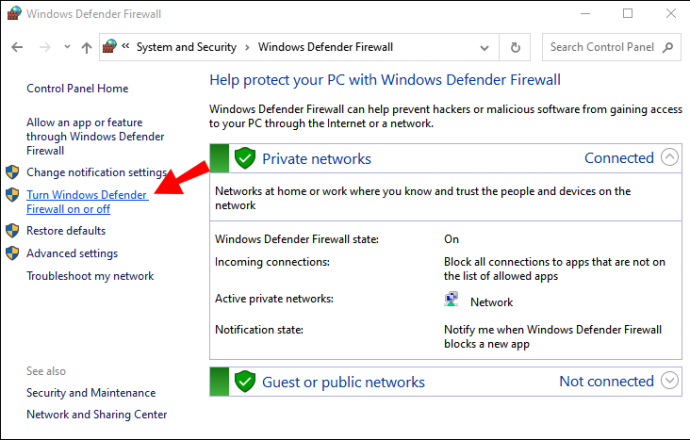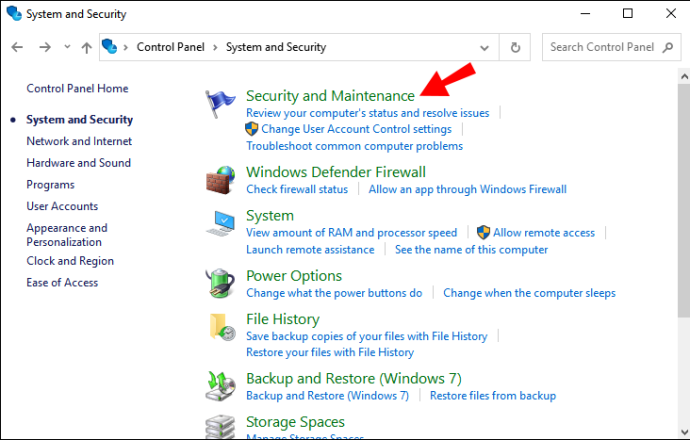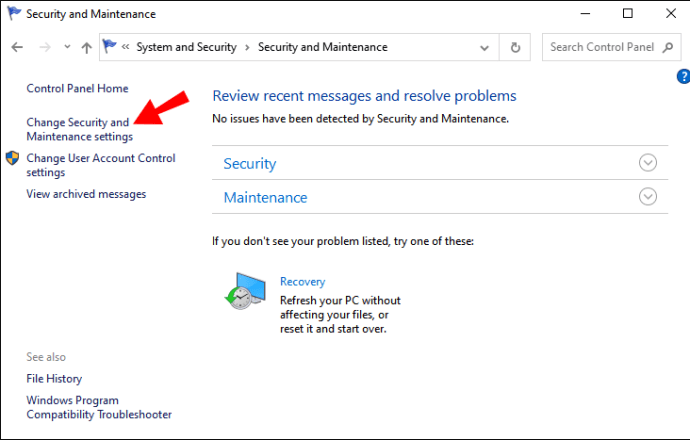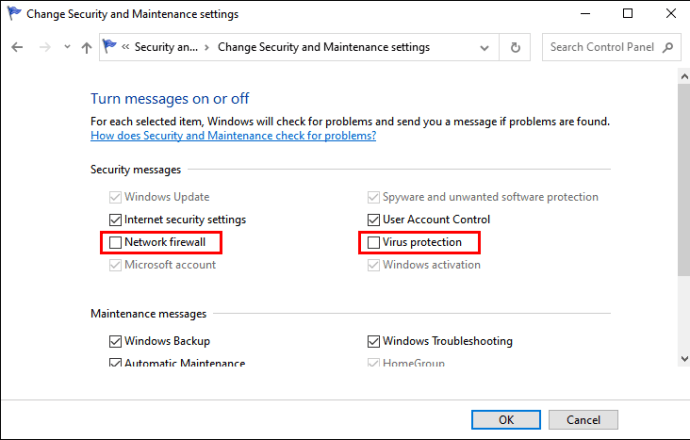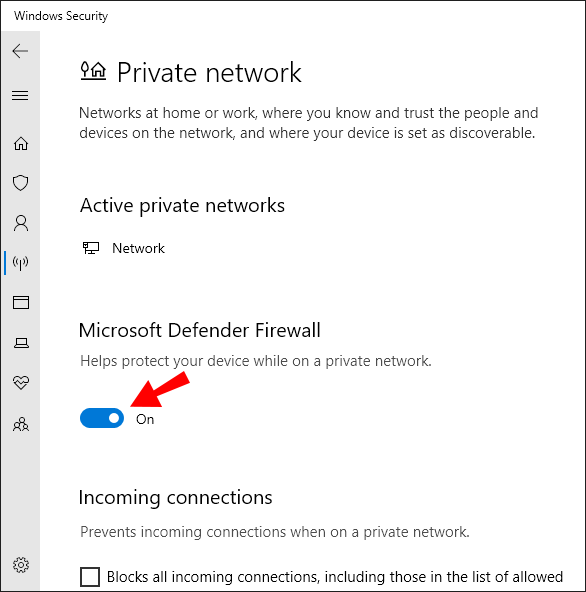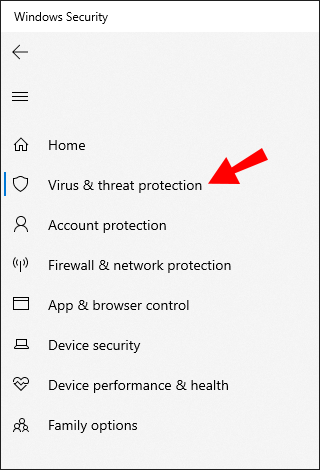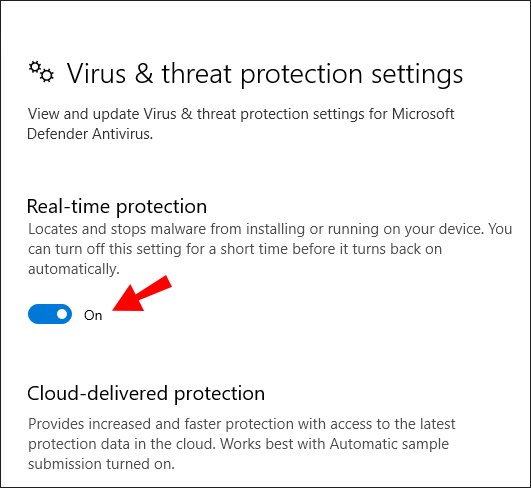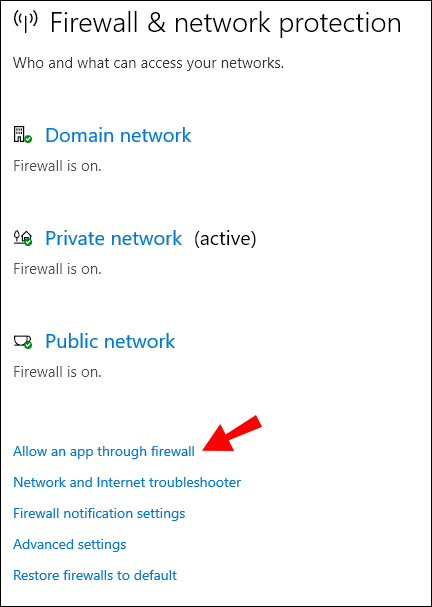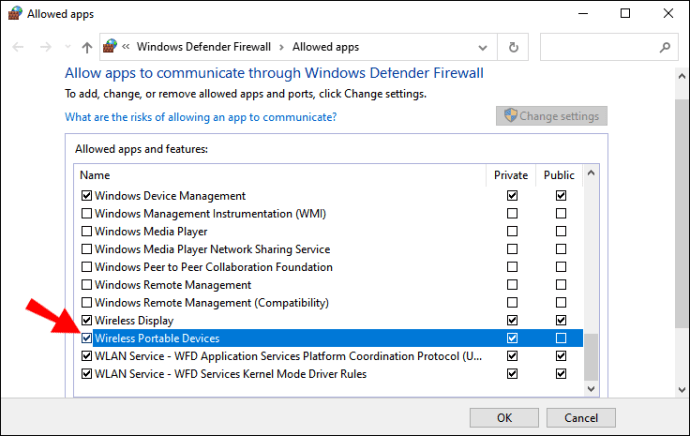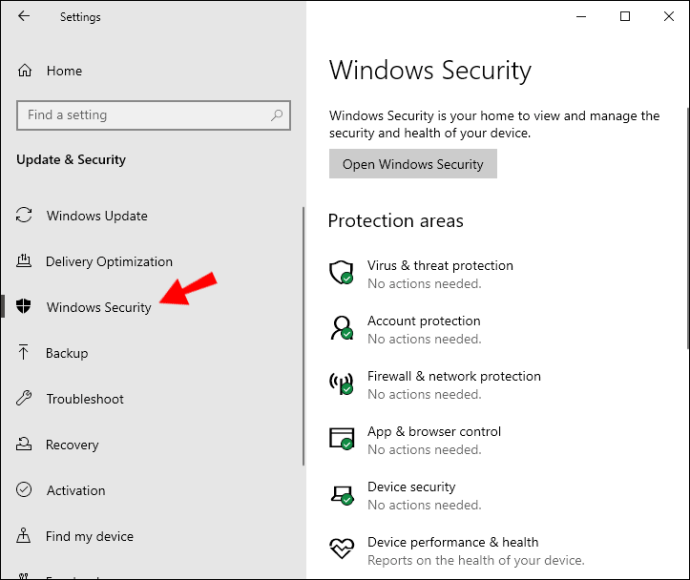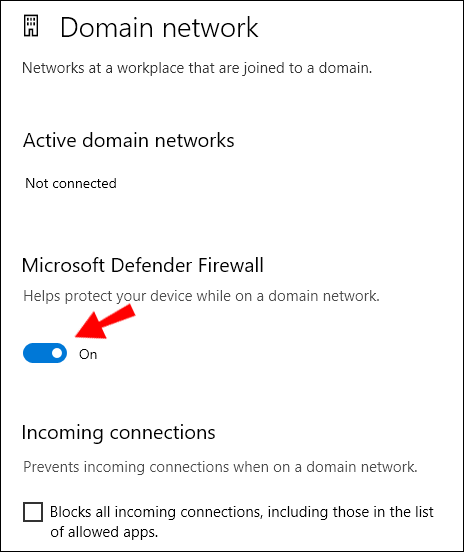آپ کا ونڈوز فائر وال آپ کے کمپیوٹر کی مجموعی حفاظت کے لئے اہم ہے۔ یہ میلویئر کو آپ کے آلے کو پھیلانے اور حملہ کرنے سے روک سکتا ہے۔
تاہم ، بعض اوقات ایسے بھی ہوتے ہیں جب ونڈوز فائر وال زیادہ کارآمد معلوم ہوتا ہے اور کچھ ایپس اور پروگراموں کی کارکردگی کو خراب کرتا ہے۔
خوش قسمتی سے ، جب آپ کم محدود اعداد و شمار کے بہاؤ کو چالو کرنا چاہتے ہیں تو آپ اسے غیر فعال کرسکتے ہیں۔ اس مضمون میں ، ہم متعدد مختلف طریقوں کا خاکہ پیش کریں گے اور اضافی معلومات فراہم کریں گے جو آپ کو اپنے ونڈوز فائر وال کو زیادہ موثر طریقے سے منظم کرنے میں مدد فراہم کرے گا۔
ونڈوز فائر وال کو کیسے بند کریں؟
اگر آپ ونڈوز 8 یا ونڈوز 10 صارف ہیں تو ، آپ کنٹرول پینل کے ذریعہ اپنے ونڈوز فائر وال کو جلدی سے بند کرسکتے ہیں۔ اقدامات سیدھے اور سیدھے ہیں:
- ونڈوز 8 اور 10 میں سرچ باکس میں سرچ کنٹرول پینل۔
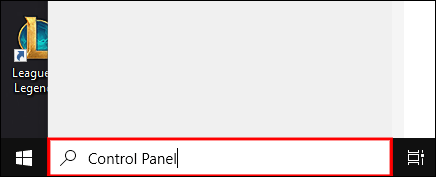
- جب پاپ اپ ونڈو ظاہر ہوتا ہے تو ، سسٹم اور سیکیورٹی کو منتخب کریں۔

- پھر ونڈوز ڈیفنڈر فائر وال کو منتخب کریں۔
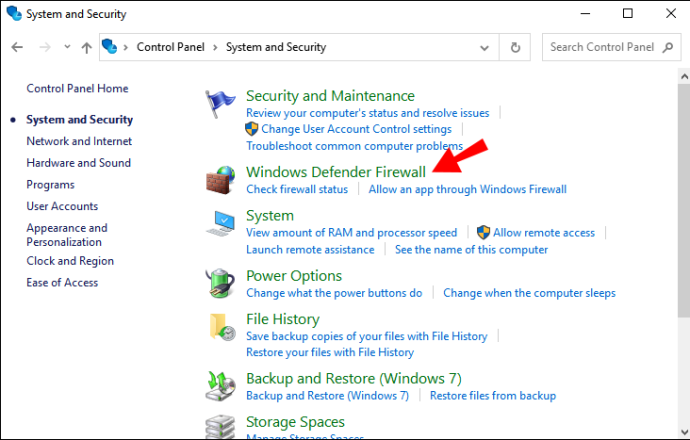
- ونڈو کے بائیں جانب ، ونڈوز ڈیفنڈر فائر وال کو آن یا آف منتخب کریں۔
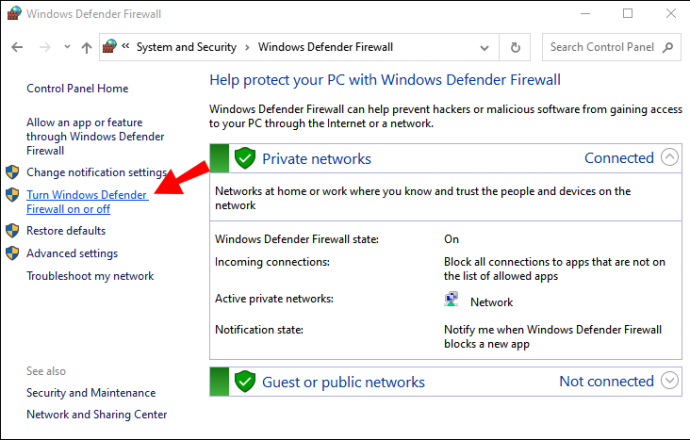
- ونڈوز ڈیفنڈر فائر وال باکس بند کریں اور ٹھیک ہے پر کلک کریں۔

ونڈوز فائر وال اطلاعات کو کیسے بند کریں؟
جب آپ کو اپنے ونڈوز فائر وال کو غیر فعال کرنے کی ضرورت ہوتی ہے تو ، آخری چیز جس کی آپ کو ضرورت ہوتی ہے اسے ونڈوز کی جانب سے اس کے خلاف مشورے دینے والے نوٹیفیکیشن سے پریشان ہونا چاہئے۔ فائر وال کو غیر فعال کرنے سے پہلے ، اطلاعات کو بھی غیر فعال کردیں۔
- ونڈوز کنٹرول پینل پر جائیں اور پھر سسٹم اور سیکیورٹی کو منتخب کریں۔

- اس کے بعد ، سیکیورٹی اور بحالی کو منتخب کریں۔
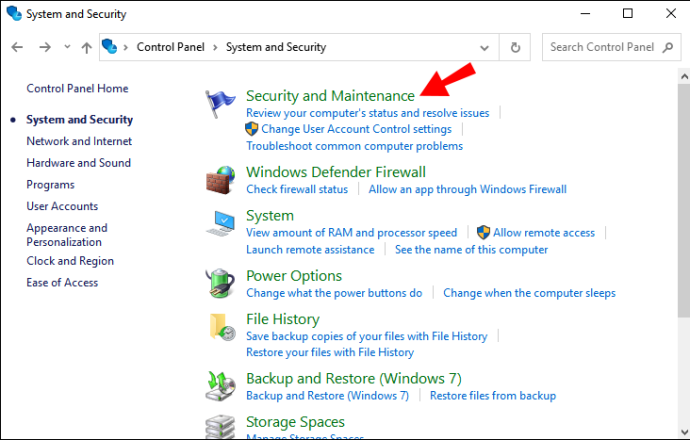
- اب ، ونڈو کے بائیں جانب سیکیورٹی اور بحالی کی ترتیبات کو منتخب کریں۔
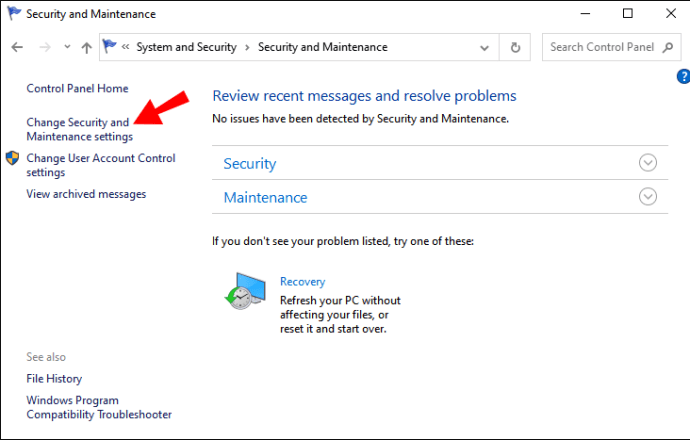
- سیکیورٹی پیغامات کے تحت ، نیٹ ورک فائر وال اور وائرس کے تحفظ کو غیر چیک کریں۔
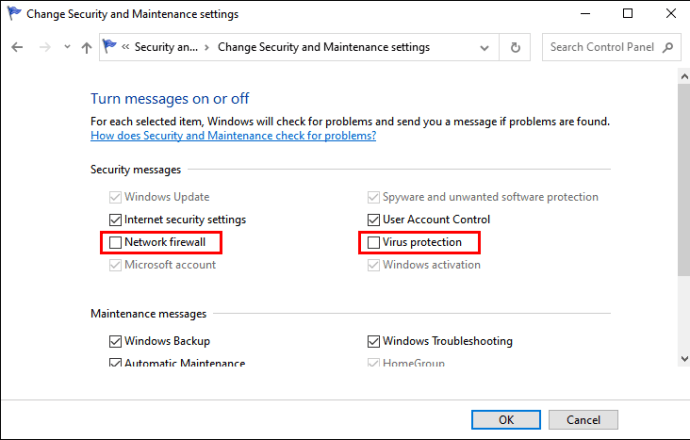
آخر میں ، ٹھیک ہے کو دبائیں ، اور آپ کو ونڈوز فائر وال سسٹم سے کوئی اطلاع نہیں ملے گی۔
دور سے ونڈوز فائر وال کو کیسے بند کریں؟
ایسے اوقات ہوتے ہیں جب آپ کو ایک سے زیادہ کمپیوٹر پر ونڈوز فائر وال کو غیر فعال کرنا پڑتا ہے۔ دستی طور پر ایسا کرنے میں زیادہ وقت لگ سکتا ہے اور بالآخر ناکارہ ہوگا۔
کسی نیٹ ورک ماحول میں ، آپ مائیکرو سافٹ کے ذریعہ تیار کردہ پاور شیل ٹاسک آٹومیشن فریم ورک کا استعمال کرکے فائر وال کو دور سے بند کرسکتے ہیں۔ یہ عمل ایسا ہی دکھائی دیتا ہے:
- اپنے سرچ باکس میں ونڈوز پاورشیل کی تلاش کریں اور ایپ کو لنچ کریں۔
- درج ذیل کمانڈ درج کریں:
Enter-PsSession -ComputerName desktop1 Set-NetFirewallProfile -All -Enabled False یہ بتانا ضروری ہے کہ یہ کمانڈ تبھی کام کرے گا جب آپ کچھ کمپیوٹرز کے ساتھ معاملات کر رہے ہو۔ اگر آپ کے سسٹم میں کمپیوٹرز کی ایک قابل ذکر تعداد ہے ، تو پھر یہ کمانڈ درج کریں:
$computers = @('desktop1') $computers | ForEach-Object { Invoke-Command -ComputerName $_ { i. Set-NetFirewallProfile -All -Enabled False } } ونڈوز فائر وال اور اینٹی وائرس کو کیسے بند کریں؟
جب مائیکروسافٹ نے ونڈوز 10 لانچ کیا ، تو انھوں نے اپنے مشہور فائروال کو ونڈوز ڈیفنڈر کے نام سے موسوم کیا۔ اب اسے ونڈوز ڈیفنڈر اینٹی وائرس کہا جاتا ہے ، اور یہ وائرس ، مالویئر اور اسپائی ویئر سے جامع تحفظ فراہم کرتا ہے جو ایپس اور ویب سے آسکتا ہے۔
اگر آپ ونڈوز 10 صارف ہیں تو ، فائر وال کو بند کرنے کے لئے کنٹرول پینل تک رسائی کے علاوہ ، اس کے بارے میں مزید ایک راستہ بھی ہے۔
مورچا کے لئے کھالیں حاصل کرنے کے لئے کس طرح
- اپنے کی بورڈ پر موجود ونڈوز کی پر کلک کریں اور پھر ترتیبات (گیئر آئیکن) کو منتخب کریں۔

- اپ ڈیٹ اور سیکیورٹی اور پھر ونڈوز سیکیورٹی کا انتخاب کریں ، اس کے بعد اوپن ونڈوز سیکیورٹی کا انتخاب کریں۔
- پھر فائر وال اور نیٹ ورک کے تحفظ کو منتخب کریں۔

- اپنے نیٹ ورک پر کلک کریں اور پھر ٹوگل بٹن کو آف کردیں۔
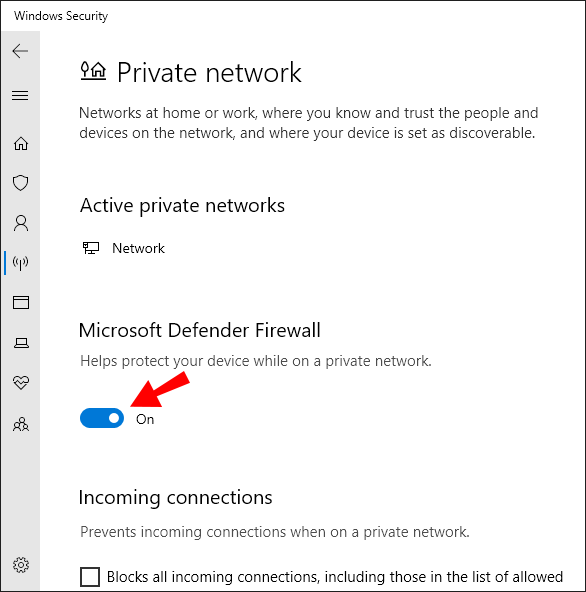
- اینٹی وائرس تحفظ کو غیر فعال کرنے کے لئے ، ونڈو کے بائیں جانب سے وائرس اور خطرہ سے حفاظت کا انتخاب کریں۔
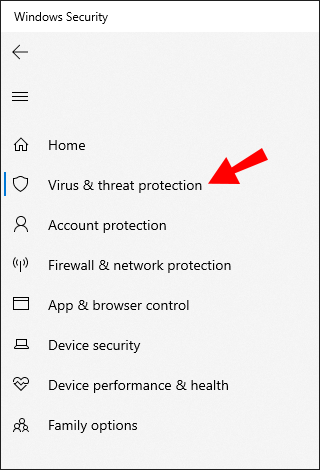
- ریئل ٹائم پروٹیکشن آپشن کے تحت ترتیبات کا نظم کریں اور ٹوگل بٹن کو بند کریں کو منتخب کریں۔
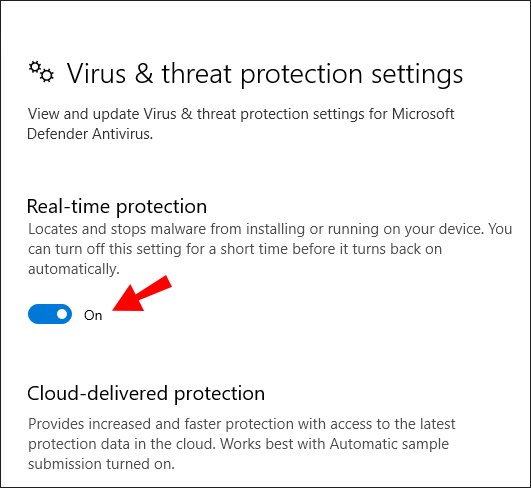
کمانڈ پرامپٹ کا استعمال کرتے ہوئے ونڈوز فائر وال کو کیسے بند کیا جائے؟
کبھی کبھی ، اپنے ونڈوز فائر وال کو غیر فعال کرنے کے لئے کمانڈ لائن کا استعمال تیز تر ہوتا ہے۔ یہ ونڈوز صارفین کو ٹاسک کو خود کار بنانے یا اسکرپٹ کرنے کے قابل بناتا ہے۔ یہاں ہے کہ آپ کمانڈ پرامپٹ کا استعمال کرتے ہوئے ونڈوز فائر وال کو مؤثر طریقے سے غیر فعال کرسکتے ہیں۔
- اپنے ونڈوز سرچ باکس میں کمانڈ پرامپٹ تلاش کریں۔
- ایپ لانچ کریں اور پھر درج ذیل کمانڈ میں داخل کریں netsh adfirewall set allprofiles state

کمانڈ پرامپ اسکرپٹ چلائے گا ، اور آپ کا فائر وال غیر فعال ہوجائے گا۔
کسی پروگرام کے لئے فائر وال کو کیسے بند کریں؟
آپ کا ونڈوز فائر وال ایک ضروری فلٹر ہے جو آپ کے آلے اور نیٹ ورک کو ناپسندیدہ حملوں سے بچاتا ہے۔ تاہم ، نئے پروگراموں اور ایپس کو اکثر اس وقت تک بلاک کردیں گے جب تک کہ آپ اسے اپنے کمپیوٹر پر اسٹور کرنے کی اجازت نہ دیں۔ بنیادی طور پر ، آپ کو کسی پروگرام کو استعمال کرنے کے لئے پہلے اسے وائٹ لسٹ میں ڈالنا ہوگا۔ آپ کو یہ کام کرنے کی ضرورت ہے۔
- ترتیبات کے تحت فائر وال اور نیٹ ورک کے تحفظ پر جائیں۔

- فائر وال کے ذریعے کسی ایپ کو اجازت دیں پر کلک کریں۔
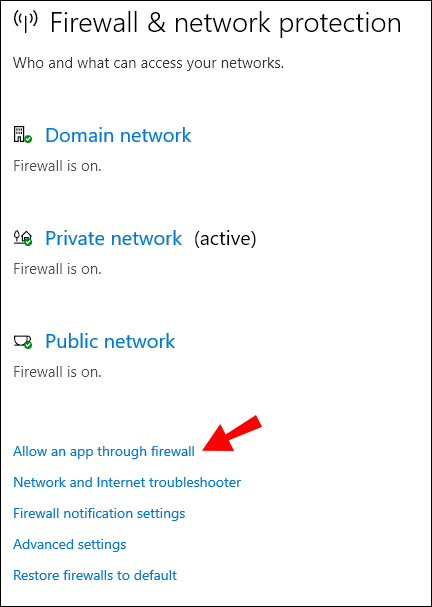
- جس ایپ یا پروگرام کی آپ اجازت دینا چاہتے ہیں اس کے پاس والے باکس پر نشان لگائیں۔
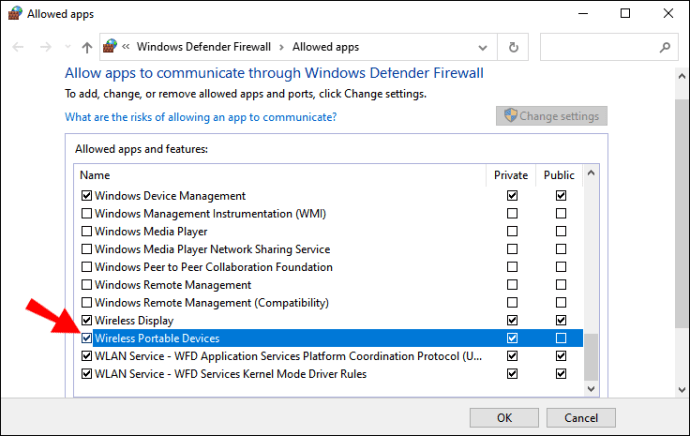
- ٹھیک ہے پر کلک کریں۔
آپ کا ونڈوز فائر وال آپ کو اس خاص ایپ یا پروگرام کو استعمال کرنے سے نہیں روکے گا۔
ایڈمن حقوق کے بغیر ونڈوز فائر وال کو کیسے تبدیل کیا جائے؟
اگر آپ کسی پبلک سیٹنگ میں کمپیوٹر جیسے لائبریری ، کام ، یا اسکول کا استعمال کررہے ہیں تو ، آپ خود ونڈوز فائر وال کو بند نہیں کرسکیں گے۔ صرف ایڈمنسٹریٹر کو یہ استحقاق حاصل ہوگا۔
منتظم کے حقوق نہ رکھنے سے صرف ایک ہی آپشن باقی رہ جاتا ہے ، اور وہ یہ ہے کہ اصل منتظم سے پوچھیں کہ آیا وہ آپ کے لئے فائر وال کو غیر فعال کردیں گے۔
گروپ پالیسی میں ونڈوز فائر وال کو کیسے بند کیا جائے؟
سسٹم کے منتظمین سرور پر گروپ پالیسی مینجمنٹ کنسول کو لگا کر ونڈوز 10 فائر وال کو بند کرسکتے ہیں۔ تاہم ، یہ اختیار صرف ونڈوز 10 انٹرپرائز اور ونڈوز 10 ایجوکیشن اور ونڈوز 10 پرو کے کچھ ورژن کے لئے دستیاب ہے۔ گروپ پالیسی کا استعمال کرتے ہوئے فائر وال کو غیر فعال کرنے کے لئے ان اقدامات پر عمل کریں:
- ونڈوز کی اور R کلید کو ایک ہی وقت میں دبائیں۔
- gpedit.msc کمانڈ درج کریں اور ٹھیک ہے کو دبائیں۔
- گروپ پالیسی ایڈیٹر کھل جائے گا۔ ونڈو کے بائیں جانب کی فہرست میں سے کمپیوٹر کنفیگریشن منتخب کریں۔
- پھر ، ونڈوز اجزاء کے بعد انتظامی نمونے منتخب کریں۔
- آخر میں ، ونڈوز ڈیفنڈر منتخب کریں۔
- ایڈیٹر میں موجود دوسری ونڈو پر ، ونڈوز ڈیفنڈر کو آف کریں کا انتخاب کریں۔
- وہاں سے ، آپ کو قابل ، پھر درخواست دیں ، اور پھر ٹھیک ہے پر کلک کرنا ہوگا۔
آپ کو ان تبدیلیوں کو لاگو کرنے کے لئے کمپیوٹر کو دوبارہ شروع کرنا پڑے گا۔
ڈیفنڈر میں ونڈوز فائر وال کو کیسے آف کریں؟
ونڈوز فائر وال کو بند کرنے کا تیز ترین طریقہ یہ ہے کہ کنٹرول پینل میں دفاعی دستہ حاصل کریں۔ صرف کنٹرول پینل لانچ کریں ، سسٹم اور سیکیورٹی منتخب کریں ، اور پھر ونڈوز ڈیفنڈر فائر وال کو منتخب کریں۔ آپ چاہیں تو اس کی حیثیت کو چیک کرسکتے ہیں اور اسے بند کرسکتے ہیں۔
ونڈوز فائر وال ڈومین پروفائل کو کیسے بند کریں؟
اگر آپ نجی نیٹ ورک نہیں بلکہ اس کے بجائے ڈومین ماحول استعمال کررہے ہیں تو ، آپ ونڈوز 10 میں ونڈوز سیکیورٹی ایپ تک رسائی حاصل کرکے ونڈوز فائر وال کو غیر فعال کرسکتے ہیں۔
- کلیدی لفظ پر ونڈوز کی کلید دبائیں اور ترتیبات پر جائیں۔

- اپ ڈیٹ اور سیکیورٹی اور پھر ونڈوز سیکیورٹی کو منتخب کریں۔
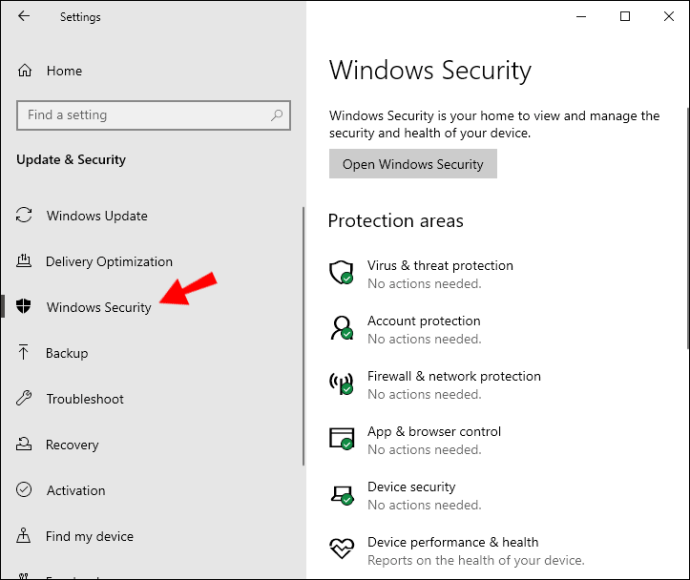
- اوپن ونڈوز سیکیورٹی اور پھر فائر وال اور نیٹ ورک پروٹیکشن پر کلک کریں۔

- ڈومین نیٹ ورک کو منتخب کریں ، اور مائیکروسافٹ ڈیفنڈر فائر وال کے تحت ، ٹوگل بٹن کو بند کردیں۔
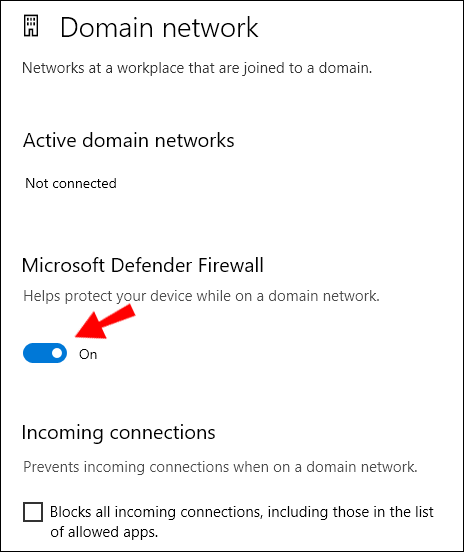
اضافی عمومی سوالنامہ
1. کیا میرا فائر وال بند ہونا چاہئے؟
اس کا واضح جواب نہیں ہے۔ آپ کا ونڈوز فائر وال ہر وقت متحرک رہنا چاہئے۔ تاہم ، ایسی مثالیں موجود ہیں جب آپ کی فائر وال کو بند کرنے سے اس کے فوائد ہوتے ہیں۔
اگر آپ کو کسی ایسے پروگرام کی جانچ پڑتال کرنے کی ضرورت ہے جس کے بارے میں آپ کو یقین ہے کہ وہ محفوظ ہے یا ایسا لگتا ہے جیسے آپ کا آپریٹنگ سسٹم محتاط رہا ہے ، تو آپ یہ خطرہ مول لے کر اسے آف کر سکتے ہیں۔ اگر آپ ایسا کرتے ہیں تو ، ذہن میں رکھیں کہ آپ کو اسے زیادہ لمبا نہیں رکھنا چاہئے اور اسے جتنی جلدی ممکن ہو اسے واپس کردینا چاہئے۔
2. میں ونڈوز فائر وال کو کیسے آن کر سکتا ہوں؟
آپ کنٹرول پینل میں دفاعی خصوصیت تک رسائی حاصل کر کے اپنے ونڈوز فائر وال کو آسانی سے آن کرسکتے ہیں۔ ونڈوز 10 میں ، آپ پچھلی تبدیلیوں کو پلٹانے کے لئے ونڈوز سیکیورٹی ایپ کو بھی استعمال کرسکتے ہیں۔
I. میں ونڈوز فائر وال کو عارضی طور پر کیسے غیر فعال کروں؟
جب آپ ونڈوز فائر وال کو آف کرتے ہیں تو ، یہ تب تک بند رہے گا جب تک کہ آپ اسے دوبارہ آن نہیں کرتے۔ اس لحاظ سے ، جب تک آپ اسے بناتے ہو یہ ایک عارضی تبدیلی ہے۔
جب ونڈوز کو ایک نئی تازہ کاری مل جاتی ہے تو ، یہ ممکن ہے کہ وہ ترتیبات کو پلٹ دے اور فائر وال کو دوبارہ فعال کردے۔ لیکن یہ تب ہی ہوسکتا ہے جب آپ کی تازہ کارییں خود کار ہونے کی ترتیب میں ہوں۔
I. میں ونڈوز فائر وال کو مستقل طور پر کیسے غیر فعال کروں؟
اگر آپ ونڈوز کے ساتھ اپنی غیر فعال فائر وال کی ترتیبات کو تبدیل کرتے ہوئے کوئی موقع نہیں لینا چاہتے ہیں تو ، ایک اور آپشن ہے۔ آپ ان اقدامات پر عمل کرکے مستقل طور پر تمام ان باؤنڈ کنکشن کی اجازت دے سکتے ہیں۔
ایک rar فائل کو استعمال کرنے کے لئے کس طرح
1. کنٹرول پینل کھولیں اور ونڈوز ڈیفنڈر فائر وال کو منتخب کریں۔
2. آپ اعلی درجے کی ترتیبات منتخب کرنے کے بعد ایک نئی ونڈو پاپ اپ ہوگی۔
3. مقامی کمپیوٹر پر اعلی درجے کی حفاظت کے ساتھ ونڈوز ڈیفنڈر فائر وال پر دائیں کلک کریں۔
4. ڈراپ ڈاؤن مینو سے ، پراپرٹیز منتخب کریں۔
5. ان باؤنڈ رابطوں کے آگے ، بلاک کی بجائے اجازت دیں منتخب کریں۔
Windows. میں ونڈوز فائر وال میں کسی ایپ کو کس طرح بلاک کرسکتا ہوں؟
آپ کسی بھی ایپ کو غیر مسدود کرسکتے ہیں جسے ڈیفنڈر نے آپ کے کمپیوٹر پر آباد ہونے سے روکا ہے۔ ونڈوز سیکیورٹی ایپ میں صرف فائر وال اور نیٹ ورک پروٹیکشن پر جائیں اور فائر وال کے ذریعے کسی ایپ کو اجازت دیں منتخب کریں۔ پھر فہرست میں سے ایپ کے ساتھ والے باکس پر نشان لگائیں۔
اپنے ونڈوز فائر وال کا انتظام کرنا
واضح طور پر ، بہت سے مختلف طریقے ہیں جن سے آپ ونڈوز فائر وال کو غیر فعال کرسکتے ہیں۔ ونڈوز کے تمام ورژن میں سب سے بہتر آپشن لاگو ہوتا ہے وہ ہے کنٹرول پینل کا استعمال۔ ونڈوز 8 اور 10 میں ، ونڈوز سیکیورٹی ایپ موثر فائر وال اور اینٹی وائرس مینجمنٹ کو یقینی بناتی ہے۔
متبادل کے طور پر ، آپ کام انجام دینے کے لئے کمانڈ پرامپٹ یا پاور شیل کا استعمال کرسکتے ہیں۔ یاد رکھیں ، اگر آپ کسی ڈومین نیٹ ورک میں کمپیوٹر استعمال کررہے ہیں تو ، آپ کو فائر وال کو غیر فعال کرنے کے ل admin ایڈمن کے حقوق کی ضرورت ہوگی۔
اور اگر آپ کو اپنے نجی نیٹ ورک پر فائر وال کو غیر فعال کرنا ہے تو ، اس بات کو یقینی بنائیں کہ جب تک آپ کو قطعی طور پر نہ کرنا ہو اسے مستقل طور پر نہ کریں۔
آپ ونڈوز فائر وال کو کیوں نااہل کریں گے؟ ہمیں ذیل میں تبصرے کے سیکشن میں بتائیں۔